앱이 설치되지 않았습니다. 오류 해결 방법
스마트폰에 앱을 설치하려고 하는데 "앱이 설치되지 않았습니다."라는 메시지와 함께 설치가 되지 않는 경우가 있다.
주로 apk로 되어있는 파일 형태의 앱을 설치할 때 이런 메시지가 발생하는 경우가 많은데 딱히 불법적인 앱이 아님에도 메시지가 나타나면서 설치가 되지 않는다면 다음의 설정을 변경하고 다시 설치를 시도해보도록 하자.
앱이 설치되지 않았습니다. 오류 해결 방법
1. Play 프로텍트 해제.
PLAY 프로텍트는 구글 플레이 스토어의 보안 관련 기능으로 앱의 설치가 되지 않을 때 확인해 봐야 하는 기능 중 하나이다.
구글 플레이의 오른쪽 상단의 프로필을 클릭하여 메뉴를 열고 [Play 프로텍트] 터치.
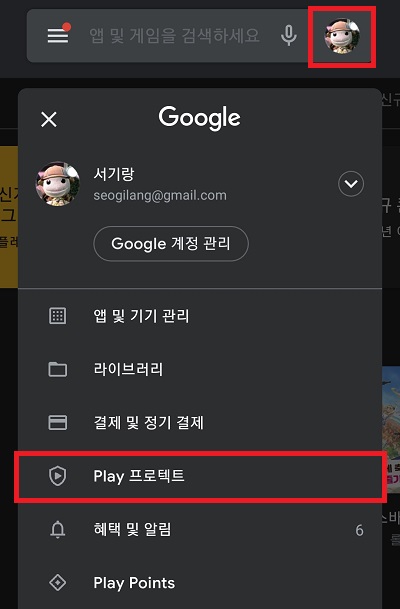
Play 프로텍트 화면이 나타나면 오른쪽 상단의 [톱니바퀴]를 터치하고 설정 화면에서 [Play 프로텍트로 앱 검사] 설정을 해제하면 된다.
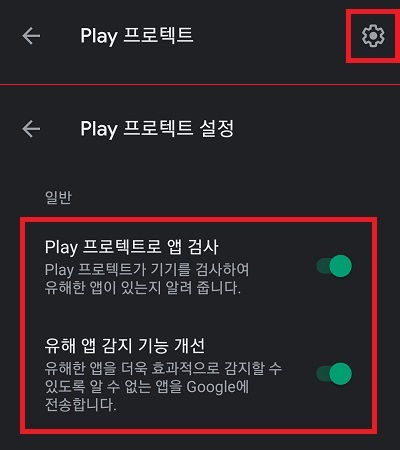
2. 출처를 알 수 없는 앱 허용.
apk 파일 형태로 된 앱을 설치하는 경우라면 출처를 알 수 없는 앱도 설치가 가능하도록 허용해줘야 한다.
해당 설정은 스마트폰과 안드로이드 버전에 따라 메뉴가 조금씩 다르지만 보통은 안드로이드 설정에서 보안과 관련된 메뉴에서 찾을 수 있다.
(찾지 못하겠다면 검색을 통해 [출처를 알수 없는 앱]을 검색해도 된다.)
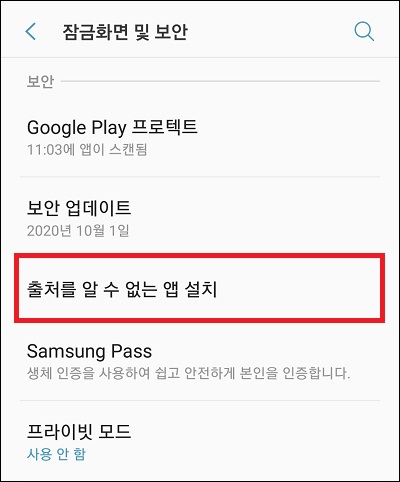
앱의 목록이 나타나면 보통은 [내 파일] 앱을 허용해주면 되며, 상황에 따라서는 삼성 인터넷이나 크롬 같은 apk파일을 다운로드한 브라우저 앱까지 허용해주면 된다.
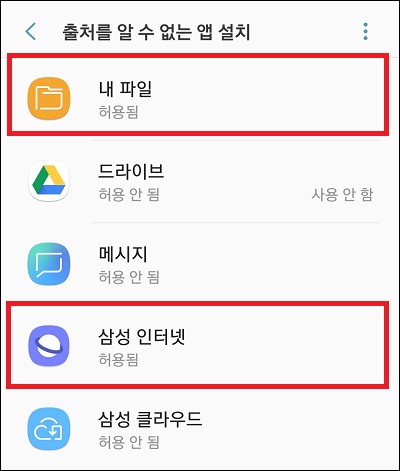
3. 저장공간 데이터, 캐시 삭제.
위 두가지 설정을 했음에도 여전히 설치가 되지 않는다면 Play 스토어의 데이터와 캐시를 삭제하고 파일을 다시 다운로드한 뒤 설치를 시도해보도록 하자.
Play 캐시의 삭제는 안드로이드 설정의 애플리케이션에서 Google Play 스토어로 이동.
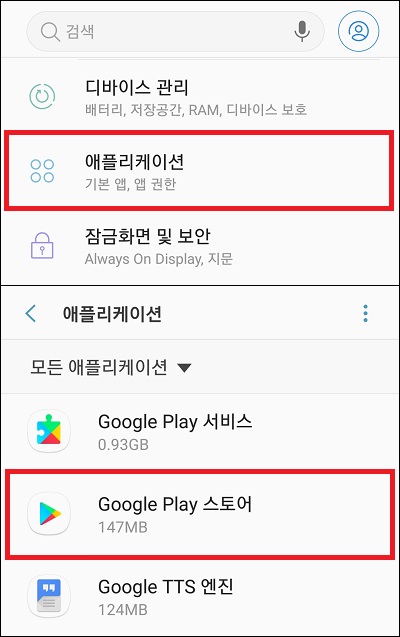
사용량에서 저장공간을 선택하고 데이터와 캐시를 삭제하면 된다.
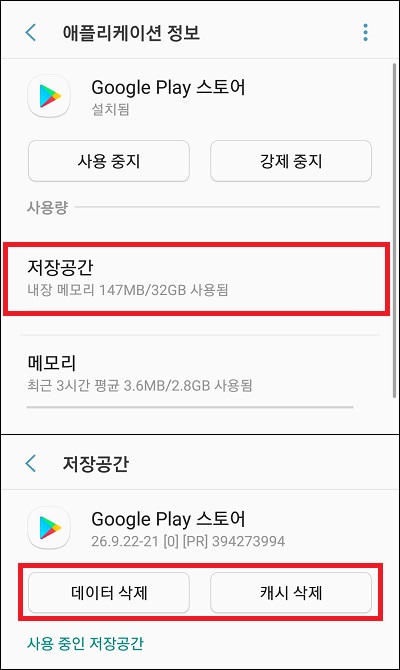
삭제를 완료했다면 apk 파일을 삭제하고 다시 다운로드하여 설치를 시도해보도록 하자.
그 외 내용
위 설정을 모두 했음에도 설치가 되지 않는다면 루팅이 필요한 앱일 수도 있다.
이런 경우에는 일반적인 스마트폰에는 설치가 되지 않으니 그냥 포기하는 것이 좋으며 정 사용하겠다면 루팅을 해야 하는데 루팅을 하게 되면 생각지도 못한 다른 문제가 발생할 수도 있으니 기타 다른 문제가 발생 시 해결 능력이 되지 않는 다면 루팅은 그다지 추천하지 않는다.